如何在Word2013表格中设置对齐方式?今天小编就为大家讲一下在Word2013表格中设置对齐方式的具体操作,有需要的小伙伴可以一起来看看喔。
Word2013设置表格的对齐方式的步骤:
例如在Word文档中插入了一表格,如下图所示。
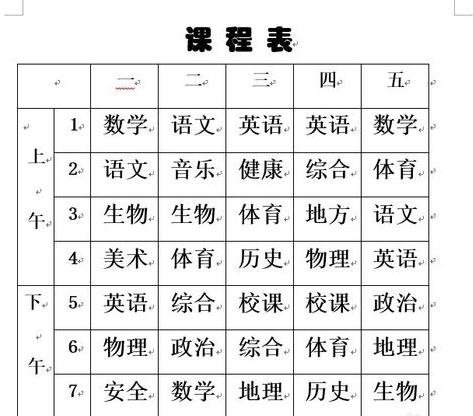
选中整个表格或光标定位到任意单元格中。这里以光标定位到单元格为例,如下图所示。
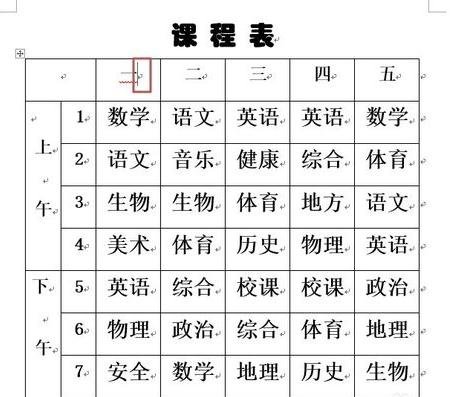
然后单击鼠标右键,在快捷菜单中选择
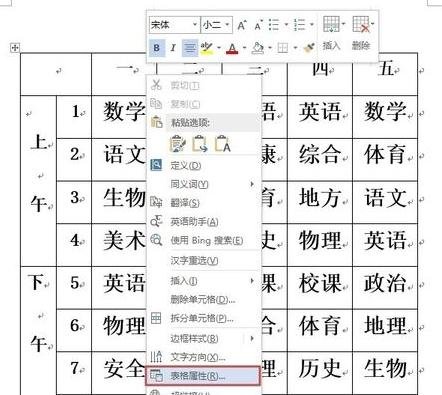
打开“表格属性”对话框,在“表格”选项卡,选择对齐方式,例如选择“右对齐”,然后单击“确定”。
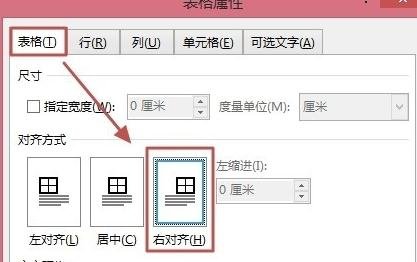
以上就是在Word2013表格中设置对齐方式的具体操作了,希望可以帮助到大家!
 天极下载
天极下载





































































 腾讯电脑管家
腾讯电脑管家
 火绒安全软件
火绒安全软件
 微信电脑版
微信电脑版
 钉钉电脑版
钉钉电脑版
 微信最新版
微信最新版
 CF活动助手
CF活动助手
 向日葵远程控制软件
向日葵远程控制软件
 快吧游戏盒
快吧游戏盒